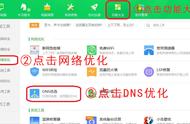8、隐藏“纹理”图层,选中“倒影”图层,选择“滤镜-扭曲-置换”,如下图所示,在打开的“置换”对话框中,将“水平比例”设置为“2”;“垂直比例”设置为“60”(它们的数值越大,意味着扭曲的幅度也就越大),“置换图”选择“伸展以适合”;“未定义区域”选择“重复边缘像素”,点击确定。选择上一个步骤储存的psd文件“123”,打开,好,置换完成,此时我们也就得到了水波涟漪的效果。


9、下面我们再给水波调个色吧,在“倒影”图层上方新建一个图层,设置前景色,选择一个浅绿色,Alt Delete填充前景色,浅绿色,将混合模式更改为“柔光”,如下图所示,这样,我们就完成了水波涟漪效果的制作。